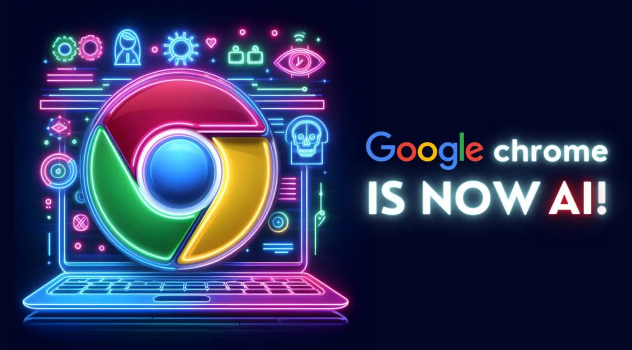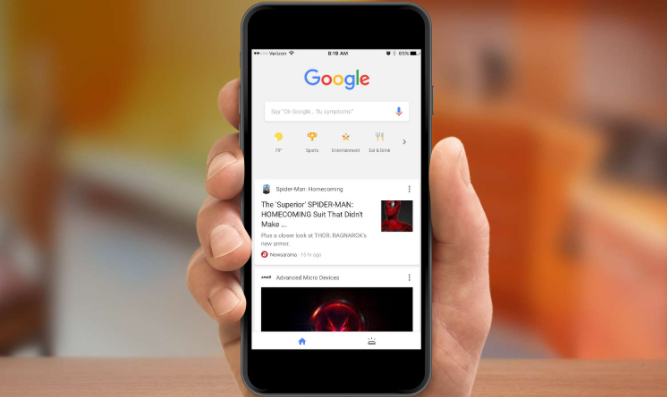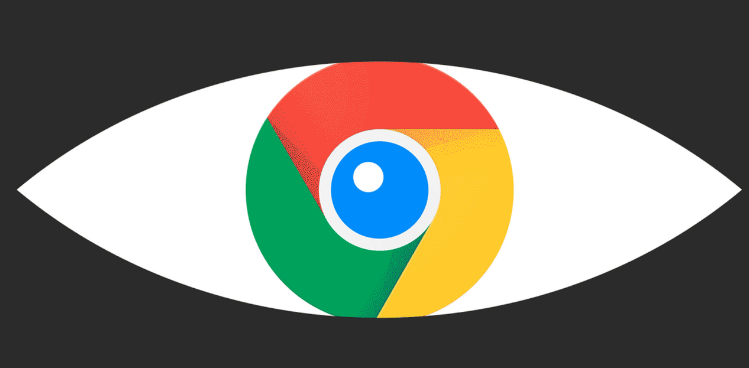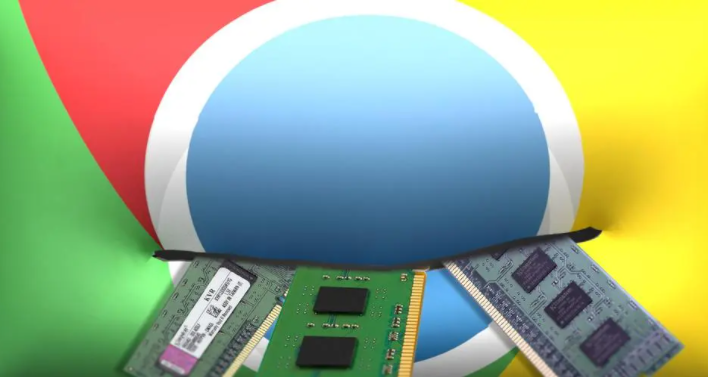
一、通过实验性功能开启
1. 打开谷歌浏览器:确保电脑上已安装谷歌浏览器,若未安装,可从官方网站下载并安装。
2. 进入实验性功能页面:在浏览器地址栏中输入“chrome://flags”,然后按回车键,进入实验性功能页面。
3. 查找并开启相关功能:在实验性功能页面的搜索框中,输入“Auto Dark Mode for Web Contents”,找到该功能后,点击其后面的按钮,选择【Enabled】。
4. 重启浏览器:点击右下角的【Relaunch】按钮,重启浏览器,此时黑暗模式(可视为一种夜间护眼模式)即被开启。
二、通过快捷方式属性设置(适用于Windows系统)
1. 找到快捷方式:在桌面上找到谷歌Chrome的快捷方式图标。
2. 打开属性设置:右键单击该快捷方式图标,选择“属性”。
3. 修改目标框内容:在“目标”框内添加“--force-dark-mode”参数,然后点击“确定”保存设置。
4. 启动浏览器:通过此快捷方式启动谷歌浏览器,即可进入黑暗模式。
三、通过插件实现
1. 打开Chrome浏览器:双击桌面上的Chrome浏览器图标,或从开始菜单中找到并打开它。
2. 进入应用商店:点击右上角的三个竖点图标,选择“更多工具”,然后点击“扩展程序”。在扩展程序页面中,点击右上角的“打开Chrome网上应用店”链接,进入Chrome应用商店。
3. 搜索护眼插件:在Chrome应用商店的搜索框中输入“护眼”或“夜间模式”等关键词,查找相关的插件,如“护眼宝”等。
4. 安装插件:选择合适的插件后,点击“添加到Chrome”按钮进行安装。
5. 配置插件:安装完成后,点击浏览器右上角的插件图标,打开插件的设置页面,根据自己的需求调整护眼模式的参数,如色温、亮度等。
6. 使用护眼插件:设置完成后,插件会自动对网页进行护眼处理,使页面呈现更适合夜间观看的效果。